8 სასარგებლო ფაქტი და რჩევა Kindle Cloud Reader-ის შესახებ
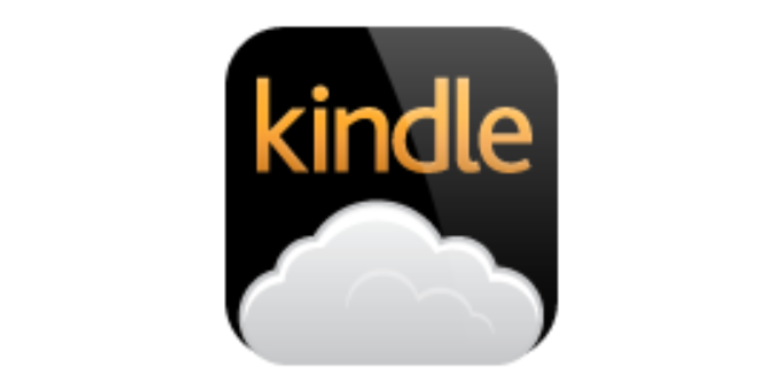
რა არის Kindle Cloud Reader? ეს არის ნაჭერი ვებზე დაფუძნებული პლატფორმა Kindle ელექტრონული წიგნების წასაკითხად. ზოგჯერ ჩვენ უბრალოდ ვუყურებთ რამდენიმე გვერდს დასასვენებლად და არ გვინდა Kindle აპლიკაციის კომპიუტერზე დაყენება მხოლოდ ამის გამო. Kindle Cloud Reader-ის გამოყენება ყველაზე მოსახერხებელი ვარიანტი ხდება. ამ პოსტში ჩვენ ვწერთ Kindle Cloud Reader-ის ყველა ასპექტს, რომელიც მოიცავს წვდომას, წიგნების ჩამოტვირთვას, წასაკითხად გამოყენებას და ყველა შესაბამის ინფორმაციას.
Kindle Cloud Reader ხსნის 10-მდე ქვეყანას
ამაზონმა გამოუშვა Kindle Cloud Reader 2011 წლის 10 აგვისტოს, რაც ოდნავ ადრე იყო Kindle 4-ის გამოშვებაზე. ამ დრომდე Kindle E-readers/eBooks გამოვიდა 11 ქვეყანაში და Kindle Cloud Reader ხელმისაწვდომია 10 მათგანისთვის. ისინი შემდეგია.
- Kindle Cloud Reader United განაცხადა: read.amazon.com
- Kindle Cloud Reader კანადა: read.amazon.ca
- Kindle Cloud Reader ბრაზილია: read.amazon.com.br
- Kindle Cloud Reader იაპონია: read.amazon.co.jp
- Kindle Cloud Reader გაერთიანებული სამეფო: read.amazon.co.uk
- Kindle Cloud Reader გერმანია: read.amazon.de
- Kindle Cloud Reader ესპანეთი: read.amazon.es
- Kindle Cloud Reader France: read.amazon.fr
- Kindle Cloud Reader იტალია: read.amazon.it
- Kindle Cloud Reader ინდოეთი: read.amazon.in
წვდომა Kindle Cloud Reader-ზე კომპიუტერის ვებ ბრაუზერის ან iPad-ის მეშვეობით
მაშ, რა პირობებია Kindle Cloud Reader-ის გამოყენებისთვის? მასზე წვდომა შესაძლებელია მხოლოდ iPad-ის Safari-ის ან კომპიუტერის ვებ-ბრაუზერის მეშვეობით. თუ გსურთ წაიკითხოთ Kindle ელექტრონული წიგნები iPhone-ზე ან Android ტელეფონზე/ტაბლეტზე, თქვენ უნდა დააინსტალიროთ Kindle iOS-ისთვის ან Kindle Android-ისთვის.
შემდეგი ბრაუზერები თავსებადია Kindle Cloud Reader-თან.
- Google Chrome 20 და უფრო მაღალი Windows, macOS, Linux და Chrome OS-ზე.
- Mozilla Firefox 10 და უფრო მაღალი ვერსია Windows-ზე, Linux-სა და macOS-ზე.
- Safari 5 და უფრო მაღალი macOS-ზე.
- Internet Explorer 10 და უფრო მაღალი Windows-ზე.
- Safari iPad-ზე iOS 5 და უფრო მაღალი ვერსიით.
Kindle Cloud Reader-ზე წვდომისთვის Windows, Mac, Chromebook ან iPad პირველი ნაბიჯი არის ბრაუზერის გახსნა და Kindle Cloud Reader-ის მონახულება. ნაბიჯი 2 არის ამაზონის ანგარიშის გამოყენება, რომელიც გამოიყენეთ ელექტრონული წიგნების შეძენისას, რომ შეხვიდეთ მასში შესაბამისი Kindle Cloud Reader ვებსაიტი .
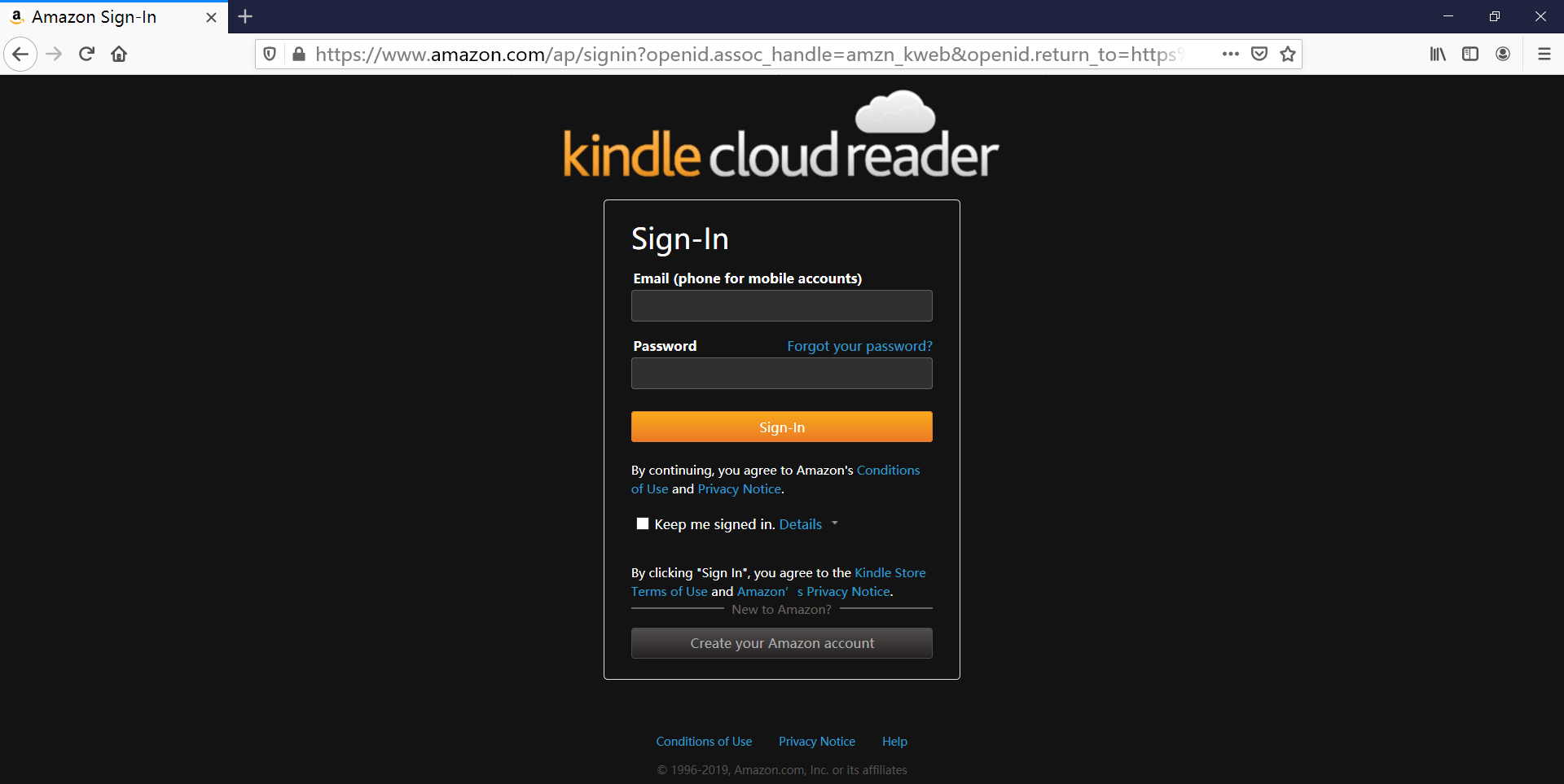
აღსანიშნავია, რომ თუ იყენებთ საჯარო კომპიუტერს, მაგალითად ბიბლიოთეკაში ან სხვაგვარად, ბრაუზერს არ მისცეთ უფლება დაიმახსოვროთ თქვენი პაროლი. ასევე, დარწმუნდით, რომ გამოხვედით გასვლამდე.
შედით ორ Kindle ანგარიშზე ერთდროულად წასაკითხად
თუ იყენებთ Kindle-ს PC/Mac-ისთვის წიგნების წასაკითხად, დარეგისტრირდით Kindle-ის სხვა ანგარიშზე, რაც ნიშნავს, რომ უნდა გააუქმოთ რეგისტრაცია წინა. ეს არ არის მოსახერხებელი. Kindle Cloud Reader შესანიშნავად დაგეხმარებათ ამ პრობლემის მოგვარებაში. თქვენ შეგიძლიათ გახსნათ ახალი ჩანართი ვებ ბრაუზერში და შეხვიდეთ სხვა ქვეყანაში Kindle Cloud Reader-ში ან სხვა Amazon ანგარიშზე.
ჩართეთ ხაზგარეშე კითხვა, როცა ის გთხოვთ
Chrome-ზე ან Safari-ზე Kindle Cloud Reader-ში შესვლის შემდეგ, შესაძლოა დაუყოვნებლივ გამოჩნდეს პატარა ფანჯარა და მოგთხოვოთ ოფლაინ კითხვის ჩართვა. ამ ფუნქციის ჩართვის შემდეგ შეგიძლიათ ჩამოტვირთოთ და დაამაგროთ წიგნები. ეს გაგიადვილებთ წიგნების კითხვას, სადაც ინტერნეტი ნელია.
სხვათა შორის, თუ ამას არ დაუშვებთ, ყოველ ჯერზე შეგახსენებთ ვებგვერდზე შესვლისას.

Chrome-ის მომხმარებლებს შეიძლება შეექმნათ ეს პრობლემა „ოფლაინ ჩართვაზე“ დაწკაპუნების შემდეგ. ის აჩვენებს „არ შემიძლია ოფლაინ მხარდაჭერის ჩართვა“, მაშინაც კი, თუ უკვე იყენებთ ბრაუზერის უახლეს ვერსიას.

გამოსავალი არის დამატება Kindle Cloud Reader Chrome გაფართოება Chrome ბრაუზერში. ეს არ არის მოდული, არამედ უფრო ვებ ბმულს ჰგავს. გაფართოების დასამატებლად რამდენიმე წამის დახარჯვის შემდეგ, განაახლეთ Kindle Cloud Reader ვებგვერდი და აღარ გამოჩნდება ამომხტარი ფანჯარა. თქვენ წარმატებით ჩართეთ ხაზგარეშე მხარდაჭერა.
ჩამოტვირთეთ და ჩასვით Kindle წიგნები ოფლაინ კითხვისთვის
ახლა, როდესაც ჩავრთეთ ოფლაინ კითხვა, წიგნების ქეში შენახვა შესაძლებელია ოფლაინ გამოყენებისთვის (PS, ჩამოტვირთული წიგნების წასაკითხად, თქვენ ჯერ კიდევ გჭირდებათ მცირე ინტერნეტ კავშირი Kindle Cloud Reader-ზე წვდომისთვის).
უბრალოდ უნდა დააწკაპუნოთ წიგნზე მარჯვენა ღილაკით და დააჭირეთ ღილაკს "ჩამოტვირთვა და ჩამაგრება წიგნი". თქვენს კომპიუტერში გადმოწერილი წიგნები გამოჩნდება ჩამოტვირთული ჩანართში.

ახლა ის იტვირთება და ამაგრებს წიგნს. წიგნები შეინახება თქვენი კომპიუტერის დისკზე, მაგალითად, Chrome-იდან ჩამოტვირთული წიგნები ინახება C:\Users\user name\AppData\Local\Google\Chrome\User Data\Profile 1\databases\https_read.amazon.com_0 . ისინი ინახება როგორც SQLite ფაილი რეალური eBook ფაილების ნაცვლად. როდესაც წიგნებს ვტვირთავდი Kindle Cloud Reader-ში, ვხედავდი, რომ SQLite ფაილის ზომა უფრო და უფრო დიდი ხდებოდა. Amazon უზრუნველყოფს მისი ადგილობრივი მონაცემთა ბაზის ზომას 50 მბ-მდე.

ამოიღეთ Kindle Cloud Reader-ზე DRM-ის გარეშე EPUB/MOBI/AZW3
თუ გინდა
შექმენით თქვენი შეძენილი Kindle წიგნების სარეზერვო ასლები მხოლოდ პირადი სარგებლობისთვის
, უმარტივესი გამოსავალია წიგნების უშუალოდ ამოღება Kindle Cloud Reader-დან. პროგრამა ე.წ
KCR კონვერტორი
შეუძლია წიგნების ამოღება Chrome-ის Kindle Cloud Reader-დან ნორმალურ EPUB, MOBI ან AZW3-ზე. წიგნების ჩამოტვირთვისა და ჩამაგრების შემდეგ, შეგიძლიათ გაუშვათ ეს პროგრამა. ის ავტომატურად ამოიცნობს წიგნებს და შემდეგ შეგიძლიათ ერთი დაწკაპუნებით გადაიყვანოთ ისინი DRM-ის გარეშე eBook ფაილებად. ის კარგად მუშაობს უახლეს macOS-სა და Windows-ზე.
უფასო ჩამოტვირთვა
უფასო ჩამოტვირთვა
წაიკითხეთ დეტალური გაკვეთილი აქ: როგორ გადავიტანოთ Kindle Cloud Reader წიგნები ნორმალურ ფაილებად?

არ შეიძლება თქვენი პერსონალური ფაილების Kindle Cloud Reader-ზე გადატანა
ჩვენ შეგვიძლია გადავიტანოთ ჩვენი პირადი ფაილები Amazon Kindle Cloud ბიბლიოთეკაში ელ.ფოსტის საშუალებით და ფაილების სინქრონიზაცია შესაძლებელია ჩვენს Kindle E-reader-თან, Kindle for iPhone/iPad/Android-ისთვის. თუმცა, ეს თვისება არის მიუწვდომელია Kindle Cloud Reader-ში , Kindle კომპიუტერისთვის და Kindle Mac-ისთვის.
სწორედ ამიტომ, Kindle Cloud Reader-ის სინქრონიზაციის შემდეგ, თქვენ კვლავ დაინახავთ მხოლოდ Kindle eBooks Store-იდან შეძენილ წიგნებს.
მარტივად მონიშნეთ ტექსტები, დაწერეთ შენიშვნები, მართეთ თქვენი შენიშვნები და მაჩვენებლები
Kindle Cloud Reader-ზე შეგიძლიათ მოძებნოთ წიგნები სათაურის მიხედვით, მონიშნოთ ტექსტები, ჩაწეროთ ჩანაწერები, გადართოთ სანიშნე, აჩვენოთ/რედაქტირდეთ მონიშნულები, შენიშვნები და ნიშნები, დაარეგულიროთ შრიფტის ზომა, მინდვრები, ფერის რეჟიმი, ჩართოთ/გამორთოთ მხოლოდ ერთი სვეტი, ჩართოთ ჩართვა/გამორთვა ჩვენების წაკითხვის ადგილი.
მონიშვნა/შენიშვნა
აირჩიეთ ნებისმიერი სიტყვა და განყოფილება და შემდეგ გამოჩნდება ღილაკი Highlight/Note. მას შემდეგ რაც დააწკაპუნებთ მონიშვნაზე ან დაამატებთ შენიშვნას, ის ავტომატურად დაემატება Kindle: თქვენი შენიშვნები და მაჩვენებლები .
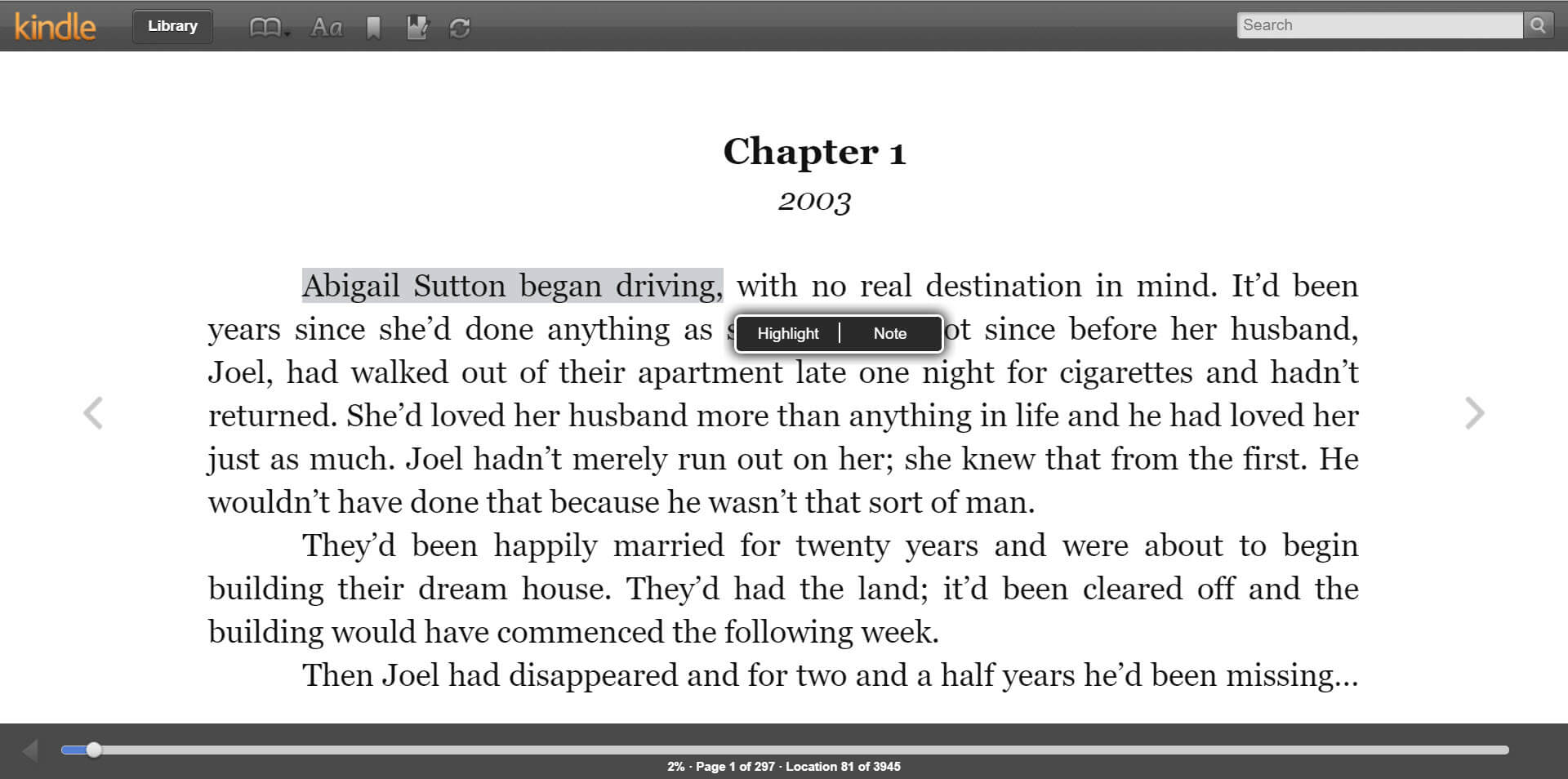
შეგიძლიათ წვდომა თქვენი შენიშვნები და მაჩვენებლები Kindle Cloud Reader-ში ერთი დაწკაპუნებით.

მასშტაბის შრიფტის ზომა
Kindle Cloud Reader-ში წიგნების შრიფტის ზომის მასშტაბირება ისეთივეა, როგორც ვებ გვერდების მასშტაბირება. შეგიძლიათ გამოიყენოთ Ctrl + ან Ctrl - ცხელი კლავიშები.
თუ ფიქრობთ, რომ ეს პოსტი სასარგებლოა, გთხოვთ, გაუზიაროთ ის თქვენს მეგობრებს და ოჯახის წევრებს 😉



